Seit seiner Gründung vor einigen Jahren hat sich Google Fotos bei vielen Verbrauchern, die ihre Fotos und Videos online aufbewahren möchten, als bevorzugter Dienst etabliert. Der Google Fotos Dienst ermöglicht es Ihnen, persönliche Bilder in einem virtuellen Tresor zu speichern und macht diese Daten von jedem Ihrer Geräte aus zugänglich.
Ebenfalls enthalten sind verschiedene Tools zum Organisieren, Betrachten, Ändern und Auffinden Ihrer digitalen Erinnerungen durch die Nutzung des Dienstes. Da es sich um die Standard-Bilder-App für das Android-Betriebssystem von Google handelt, ist sie auf den meisten Android-Telefonen verfügbar, die mit Ihrem Google-Konto verknüpft sind.
Diese umfassende Anleitung zum Google Video Editor wurde zusammengestellt, um Sie bei der Navigation in Google Fotos zu unterstützen. Vergewissern Sie sich, dass Sie alles über den Google Video Editor wissen, bevor Sie ihn das nächste Mal benutzen! Lassen Sie uns den Ball ins Rollen bringen!
Teil 1: Was ist Google Fotos?
Google Fotos ist eine Plattform zum Hochladen, Teilen und Speichern von digitalen Fotos. Ein Jahr nach seinem Erscheinen ist es bereits ein weltweites Phänomen. Und Google Fotos verwendet den Begriff "die Cloud", um sich auf die Online-Speicherung Ihrer Fotos und Videos zu beziehen.
In der Vergangenheit mussten Sie Ihr Telefon oder Ihre Kamera an einen Computer anschließen, um Ihre Fotos und Filme hochzuladen. Möglicherweise haben Sie dann eine Sicherungskopie Ihres PCs auf einer externen Festplatte erstellt. Aber mit Google Fotos ist der Vorgang jetzt mühelos und erfordert keine USB-Verbindung.
Zusätzlich zu den oben genannten Vorteilen hat die Speicherung Ihrer Fotos und Filme in der Cloud die folgenden Aspekte:
- Das Tool bietet viele Optionen zum Organisieren, Verwenden, Teilen und Verwalten Ihrer Fotos und Videos.
- Es ist sowohl mit iOS- als auch mit Android-Geräten kompatibel.
- Jeder kann Google Fotos verwenden, unabhängig davon, wie gut er mit Computern umgehen kann. Es ist leicht herauszufinden, wo Sie sind und wie Sie vorgehen müssen.
- Die Zeiten, in denen Ihnen der Speicherplatz auf Ihrem Telefon ausging, sind längst vorbei. Sobald Sie Ihre Bilder und Filme hochgeladen haben, können Sie auf Ihrem Telefon etwas Speicherplatz freigeben.
- Solange Sie über eine Internetverbindung verfügen, können Sie Ihre Fotos und Videos von jedem Gerät (Telefon, Tablet, Computer) aus betrachten.
- Es ist ganz einfach, ein Album mit Bildern oder Videos mit einem Freund oder Familienmitglied zu teilen.
- Wann immer Sie mit WLAN verbunden sind, können Sie automatische Backups planen.
- Der Speicherplatz wird Ihnen kostenlos zur Verfügung gestellt. Wenn Sie möchten, dass Ihre Bilder in ihrer Originalauflösung erhalten bleiben, können Sie dafür bezahlen, aber Sie werden wahrscheinlich mit der typischen hervorragenden Qualität der kostenlosen Version zufrieden sein. Die Komprimierung wird auf Bilder und Filme mit einer Auflösung von mehr als 16MP angewendet. Mehr über die Speicherung erfahren Sie später.
Teil 2: Wie beginnt man mit Google Fotos?
Nachdem Sie die App auf Ihrem Smartphone installiert haben, ist es an der Zeit, die Oberfläche und die verschiedenen Bearbeitungsoptionen zu erkunden.
Schritt 1: Starten Sie die App und melden Sie sich bei Ihrem Google-Konto an. Es ist gut möglich, dass Sie bereits ein Google-Konto haben (z. B. Gmail). Falls Sie noch keines haben, ist es schnell und einfach, sich anzumelden.
Schritt 2: Sobald Sie sich angemeldet haben, müssen Sie nur noch den Anweisungen auf dem Bildschirm folgen, um mit dem Hochladen Ihrer Fotos und Videos zu beginnen.
Hinweis: Wenn Sie viele Fotos und Videos haben, kann dies einige Zeit dauern. Wenn Sie Ihre mobilen Daten nicht verschwenden wollen, stellen Sie sicher, dass Sie über WLAN mit dem Internet verbunden sind.
Fotos, Suche, Freigabe und Bibliothek sind die drei primären Registerkarten am unteren Rand des Google Fotos Programms. Wenn Sie ein iPhone/iPad oder ein Android-Gerät verwenden, werden Sie feststellen, dass die App ein etwas anderes Design hat. Schauen wir uns das genauer an:
1. Die Registerkarte Fotos
Fotos ist die erste Registerkarte auf der linken Seite des Bildschirms. Erinnerungen aus der Vergangenheit und die aktuellsten Bilder finden Sie hier.
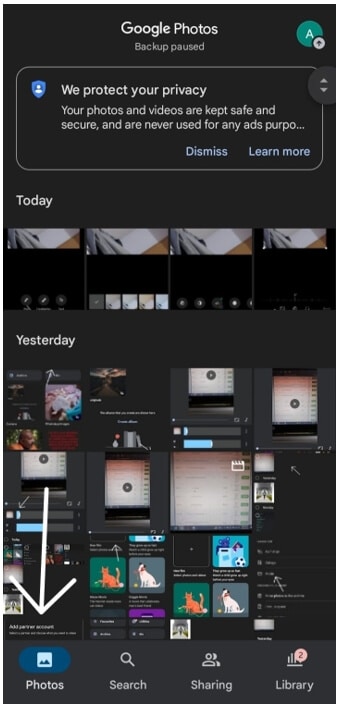
2. Die Registerkarte Suche
Als nächstes erscheint die Registerkarte Suche. Sie können diese Suche verwenden, um Bilder von Personen, Orten, Gegenständen auf einer Karte oder in einer Kategorie zu finden. Sie können auch Ihre eigenen Animationen, Collagen und Filme in der Galerie sehen.
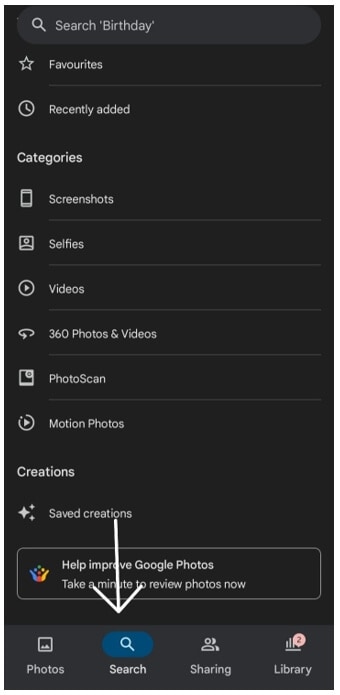
3. Die Registerkarte Freigabe
Wenn Sie auf die Freigabe Option tippen, haben Sie eine Vielzahl von Optionen. Sie können mit den Optionen "Gemeinsames Album erstellen" und "Mit Partner teilen" beginnen. Sie können wählen, ob Sie einige oder alle Ihre Fotos automatisch freigeben möchten. Sei es in Gesprächen oder in Bildern. Sie haben hier eine ganze Reihe von Möglichkeiten.

4. Die Registerkarte Bibliothek
Die Registerkarte Bibliothek ist die dritte auf der linken Seite. Ihre Alben, Favoriten und Archive befinden sich hier, ebenso wie Ihr Papierkorb.
Das Utilities Menü enthält Tools zum Animieren, Zusammenstellen und Erstellen von Filmen. Wenn Sie auf ein Bild tippen, können Sie das Foto in seiner Gesamtheit sehen. Sie können auf diese Weise auch auf die Bearbeitungs- und Freigabeoptionen für ein Bild zugreifen.
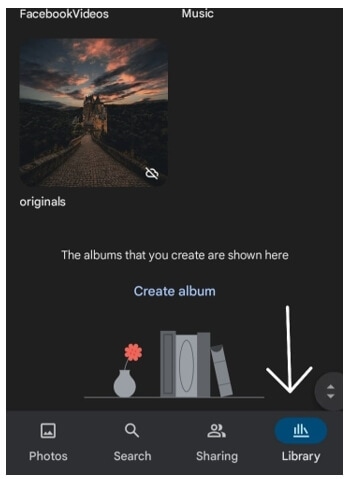
Teil 3: Google Fotos Videobearbeitungsfunktionen
Ab heute stellen wir einige der Bearbeitungstools, die bereits auf Pixel verfügbar sind, den Nutzern des Google Photos Video Editor als Teil ihres Abonnements zur Verfügung.
Diese Effekte des maschinellen Lernens verändern Ihre Fotos: Mit Portrait Blur können Sie den Hintergrund nach der Aufnahme unscharf machen und mit Portrait Light können Sie die Beleuchtung von Gesichtern in Porträts verstärken.
Beide Funktionen funktionieren für aktuelle und ältere Fotos, auch wenn das Originalbild nicht im Hochformat aufgenommen wurde.
Unschärfe und Color Pop sind nach wie vor für Fotos mit Tiefeninformationen verfügbar (z.B. für Fotos, die im Hochformat aufgenommen wurden) und jeder, der Google Fotos besitzt, kann sie kostenlos nutzen.
Mit dem heutigen Upgrade können Nutzer des Google Photo Video Editors ähnliche Effekte auf noch mehr Bilder von Personen anwenden, auch auf solche, denen Tiefeninformationen fehlen, wie z.B. alte Filmscans oder professionelle Aufnahmen.
Mitglieder des Google Fotos Video Editors haben außerdem Zugriff auf neue Effekte, die auf maschinellem Lernen basieren. Betrachten Sie sie als Superfilter, die mit einem einzigen Tastendruck anspruchsvolle Anpassungen vornehmen können.
Sie können den Dynamikvorschlag verwenden, um Helligkeit und Kontrast im gesamten Bild zu verstärken, wo es erforderlich ist, was zu einem dramatischeren, ausgewogeneren Bild führt.
Mit den Himmelsempfehlungen können Sie Ihre Fotos zur goldenen Stunde besonders hervorheben, indem Sie die Farben und Kontraste des Himmels mit einem der vielen von herrlichen Sonnenauf- und -untergängen inspirierten Designs verstärken und verändern.
Außerdem sind andere Bearbeitungsfunktionen wie Anpassen, Trimmen, Ausschneiden, Schieberegler, Filter, Farbfokus, Hautton, Fokus, HDR, Porträtlicht, etc. einige der grundlegenden Bearbeitungsfunktionen, die Sie im Google Video Editor Online erhalten.
Lassen Sie uns einen Blick darauf werfen, wie Sie diese Effekte auf Ihr Video anwenden können:
1. Zuschneiden und Drehen von Videos in Google Fotos
Tippen Sie auf die Zuschneiden Option und wählen Sie zunächst die verschiedenen Bildformate aus. Klicken Sie auf die Transformieren oder Automatisch Option, um zu wählen, wie Sie das Video zuschneiden möchten.

Verwenden Sie einfach die Wählen Option oder wählen Sie Auto, um das Video automatisch zu begradigen.
2. Farbe in der Google Fotos-App anpassen
Wählen Sie das Video Ihrer Wahl und klicken Sie auf die Bearbeiten Option und dann auf Anpassen. Wählen Sie die Art des Effekts, den Sie auf Ihr Video anwenden möchten und nehmen Sie dann mit dem Einstellrad die erforderlichen Anpassungen vor. Effekte wie:
- Helligkeit
- Kontrast
- Weißer Punkt
- Highlights
- Schatten
- Schwarzer Punkt
- Sättigung
- Und vieles mehr ist Teil dieser Funktion.
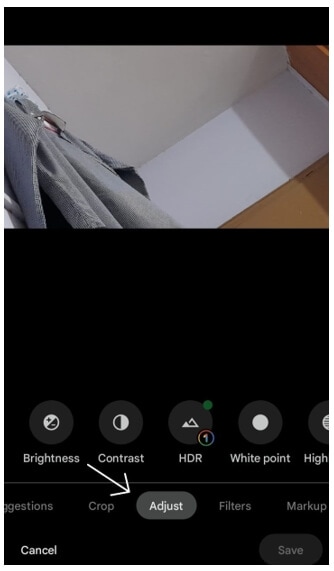
3. Einen Filter in der Google Fotos-App hinzufügen
Öffnen Sie die Bearbeiten Option und tippen Sie auf Filter, um die Art von Filter auszuwählen, die Sie zu Ihrem Video hinzufügen möchten.
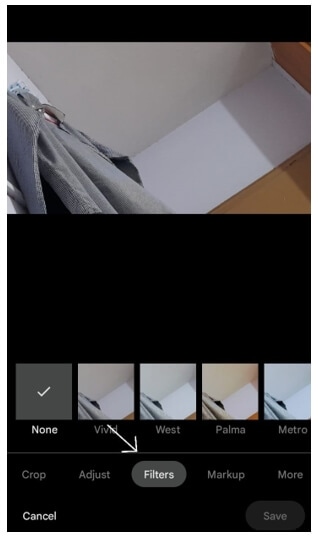
4. Markieren oder Zeichnen in der Google Fotos-App
Gehen Sie zum Markierungsbereich in der Bearbeiten Option und tippen Sie auf Textmarker oder auf Stift, um zu zeichnen oder zu markieren, wie es Ihnen gefällt.
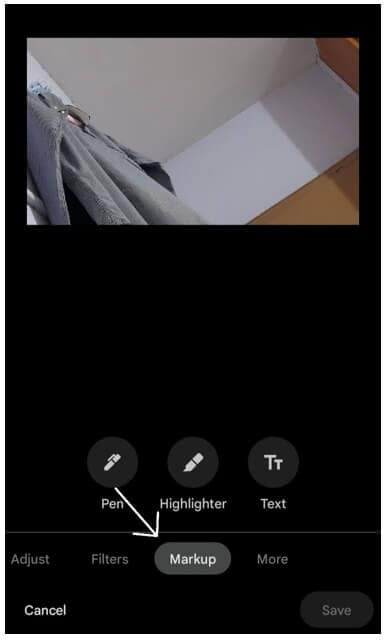
Teil 4: Wie erstellt man Videos mit Google Fotos?
Um dieser Anleitung folgen zu können, benötigen Sie ein Google-fähiges Android-Telefon oder -Tablet, um Google Fotos zu verwenden. Die Verwendung von Google Fotos auf einem mobilen Gerät erfordert einige Fummelei, wenn es den Dienst nicht unterstützt. Mit Google Fotos können Sie auf Android-Smartphones Filme erstellen, indem Sie diese Anweisungen befolgen.
Schritt 1: Um die App zu nutzen, müssen Sie sich zunächst für ein Konto anmelden. Um zu beginnen, müssen Sie sich mit Ihrem Google Mail-Konto anmelden, wenn Sie sich zuvor registriert haben.
Schritt 2: Wählen Sie die Bibliothek aus dem Dropdown-Menü in der unteren rechten Ecke des Displays Ihres mobilen Geräts. Scrollen Sie nach unten zu Dienstprogramme und klicken Sie darauf. Animation, Collage und Film sind alle im Bereich "Neu erstellen" enthalten. Da es in dieser Anleitung darum geht, einen Film zu erstellen, wird die Film Schaltfläche ausgewählt.
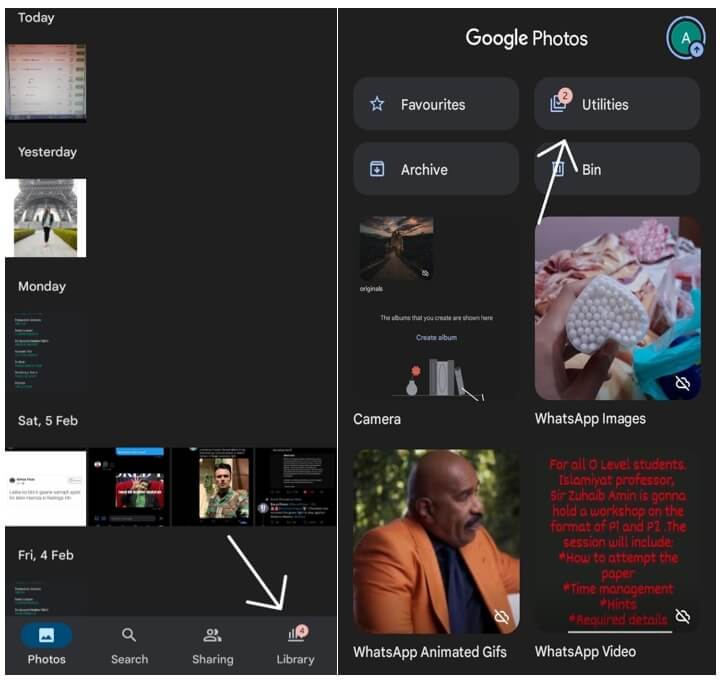
Schritt 3: Wählen Sie auf der Registerkarte "Film erstellen" ein Filmdesign aus oder erstellen Sie einen neuen Standardfilm.

Schritt 4: Wenn Sie ein Video erstellen, können Sie jetzt aus bis zu 50 Bildern und Clips wählen. Sobald Sie Ihr Material ausgewählt haben, klicken Sie einfach auf die "Erstellen" Schaltfläche und Google ordnet Ihre Bilder und Videos in chronologischer Reihenfolge für Sie an.
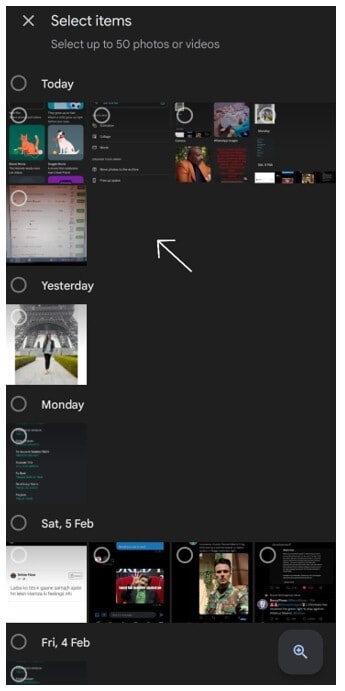
Schritt 5: Sie können die Reihenfolge der Fotos ändern, indem Sie auf das Filmstreifensymbol tippen und es ziehen. Mit dem Schieberegler können Sie die Länge eines Bildes im Film ändern. Sie können auf Themensongs und Musik von der Festplatte Ihres Computers zugreifen, indem Sie auf die Schaltfläche Musik in der rechten mittleren Ecke klicken.
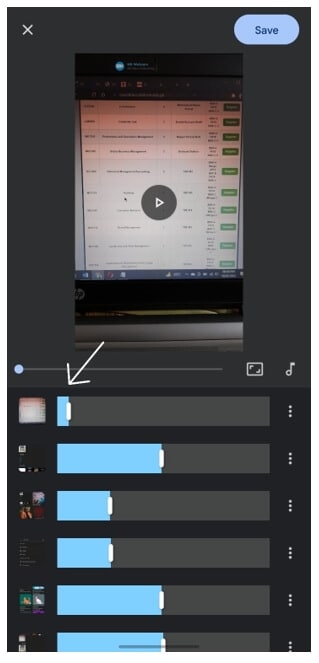
Schritt 6: Darüber hinaus können Sie das Erscheinungsbild des Videos durch die Anwendung von Stilen und Effekten verändern. Wählen Sie einen Titel für Ihren Film, nachdem Sie das fertige Video gesehen haben. Wenn Sie fertig sind, klicken Sie auf Speichern und das fertige Bild wird in Ihrem Google Fotos Album angezeigt. Um ein Video auf dem Speicher Ihres Geräts zu speichern, suchen Sie das Video und wählen Sie "Video herunterladen" aus dem Optionsmenü des Videos, um den Download-Prozess zu starten.
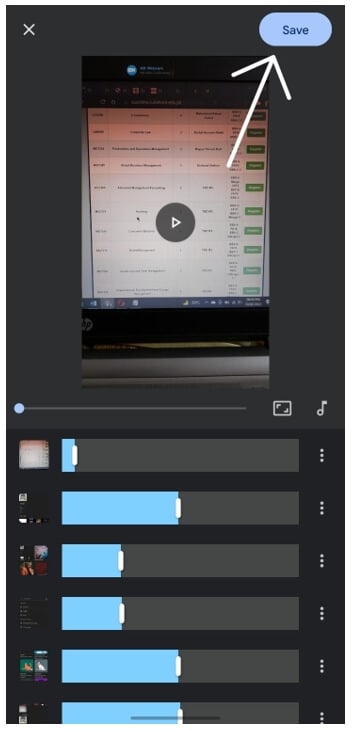
Neben den oben genannten Funktionen können Sie es auch zur Stabilisierung von verwackelten Videos verwenden. Sehen Sie sich auch Folgendes an: Wie man Videos mit der Google Fotos-App kostenlos stabilisiert.
Teil 5: Wie teilt man bearbeitete Videos aus Google Fotos?
Nachdem Sie Ihre Videos bearbeitet haben, ist es nun an der Zeit, sie mit Ihren Freunden und Bekannten zu teilen. Und so geht's:
Schritt 1: Öffnen Sie die Google Fotos-App auf Ihrem mobilen Gerät und klicken Sie auf die Registerkarte Fotos. Melden Sie sich bei Ihrem Google-Konto an, falls Sie das noch nicht getan haben.
Schritt 2: Wählen Sie ein Foto, ein Album oder ein Video. Verwenden Sie zum Teilen die Teilen Schaltfläche. Wählen Sie unter Senden in Google Fotos die Personen aus, für die Sie Ihre Fotos freigeben möchten.
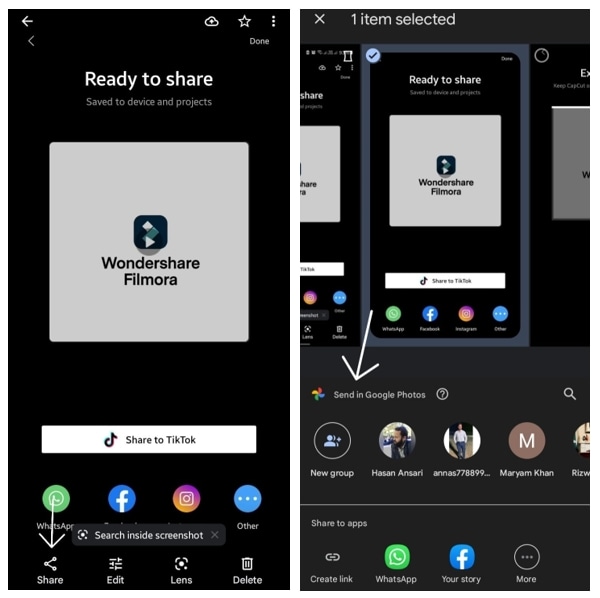
Hinweis: Um eine einzelne Person freizugeben, berühren Sie deren Namen auf dem Bildschirm.
- Um nach einer bestimmten Person zu suchen, wählen Sie Suchen aus dem Dropdown-Menü. Geben Sie den Namen, die Telefonnummer und die E-Mail-Adresse ein.
- Wählen Sie mehrere Personen aus, wenn Sie mit mehr als einer Person teilen möchten.
- (Optional) Fügen Sie eine Nachricht zu dem Material hinzu, das Sie beigetragen haben.
Schritt 3: Um ein Bild oder ein Video zu senden, verwenden Sie die Senden Schaltfläche.
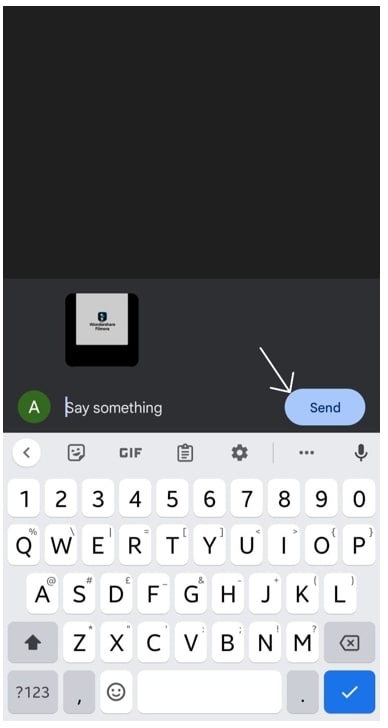
Fazit
Mit dem Google Video Editor können Sie Filme aus Ihren Fotos erstellen und Ihre schönsten Erlebnisse noch einmal erleben. Dies ist eine Standardmethode, um Platz in der Cloud zu sparen. Sie sollten Google Fotos verwenden, wenn Sie einzigartige Videos auf Ihren sozialen Netzwerkplattformen veröffentlichen möchten.
Wenn Sie Ihre Erinnerungen noch aufregender gestalten möchten, können Sie Collagen und Animationen erstellen. Da Google Fotos einfach, effektiv und benutzerfreundlich ist, werden Sie keine bessere Alternative finden als diese!


 100% Sicherheit verifiziert | Kein Abozwang | Keine Malware
100% Sicherheit verifiziert | Kein Abozwang | Keine Malware

